Introduzione
L'introduzione di un player musicale all'interno del nostro sito può rendere la navigazione e la visita dello stesso più appetibile ai visitatori. Per rendere piacevole e funzionale il servizio e non essere visto al contrario come un elemento di disturbo alla navigazione, occorrerà integrare all'interno del player le funzionalità base, cioè riproduzione, pausa, avanzamento veloce, selezione delle tracce audio ecc. Un modulo che può ritornarci utile è Premium Beat Player, versione scaricabile dalla pagina ufficiale del progetto.
Con questo componente saremo in grado di riprodurre i file MP3 a 41000Hz. Essendo sviluppato in Flash, prerequisito fondamentale per l'utente che si colleghi al nostro sito è la presenza di Flash Player all'interno del suo browser.
Installazione
Una volta effettuato il download possiamo passare all'integrazione dello stesso all'interno del nostro ambiente Joomla. Nonostante sia fermo come sviluppo, Premium Beat Player funziona anche nella versione 1.7 di Joomla. La procedura è quella standard, ci si dovrà collegare come amministratori al CMS ed entrare all'interno della sezione Estensioni > Installa/Disinstalla e procedere al caricamento del pacchetto precedentemente scaricato.
A caricamento ultimato all'interno della sezione "Gestione moduli" verrà visualizzato una nuova voce "Premium beat player", prima di poter integrare il componente nelle pagine di back end, occorrerà configurarlo ed attivarlo.
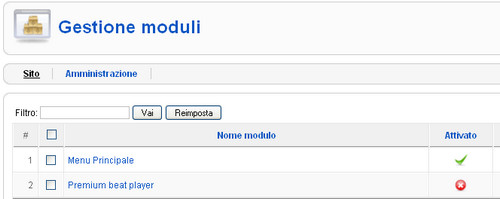
Attivazione e configurazione
L'attivazione del modulo può avvenire nelle due tradizionali modalità offerte da Joomla, o direttamente da "Gestione moduli" utilizzando i tasti Attiva/Disattiva, oppure agendo all'interno del form di configurazione del modulo. Per configurare il modulo, selezioniamo la voce "Premium beat player". Abbiamo a questo punto a disposizione il form "Modifica" di Joomla suddivisa in tre regioni : "Dettagli", "Parametri" e "Assegnazione menu".
Iniziamo la configurazione focalizzando la nostra attenzione su "Dettagli" (mostrata in figura 2).
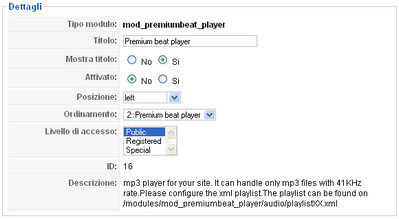
Tramite essa sarà possibile impostare il titolo del componente, deciderne la visualizzazione o meno, il posizionamento ed il relativo ordinamento. Utilizzando la voce "Livello di accesso" potremo decidere se permettere l'utilizzo del componente ai soli utenti registri oppure a tutti, così facendo potremo decidere di far ascoltare eventualmente i nostri brani MP3 ad esempio solo agli abbonati del nostro sito.
Definiti i dettagli passiamo alla sezione "Parametri" all'interno della quale potremo configurare Flash player sia dal punto di visto dell'aspetto che dal punto di vista logico.

Si ha la possibilità di scegliere quale playlist riprodurre tramite il campo "Playlist to load", specificare l'aspetto del player utilizzando i campi "Player width", "Player height" (rispettivamente per impostare la larghezza e l'altezza), il colore "Player color" ed il tipo di visualizzazione da assegnare al player. Il colore di fondo del player può essere espresso utilizzando la notazione esadecimale RGB.
Ultima voce della regione "Parametri", ma non meno importante è quella "Autoplay" per mezzo della quale possiamo specificare se il player dovrà iniziare la riproduzione del brano non appena l'utente si collega al sito web. Una volta effettuate tutte le personalizzazioni desiderate non resta che salvarle il tutto utilizzando l'apposto tasto "Salva".
La playlist
Abbiamo visto come all'interno della sezione "Parametri" del modulo sia possibile specificare una playlist d'esecuzione, occorre a questo punto configurare le playlist e caricare da qualche parte i brani MP3 da riprodurre. La configurazione delle playlist è resa possibile dall'utilizzo di alcuni file xml, tali file da configurare sono posti all'interno della cartella /modules/mod_premiumbeat_player/audio/ contenuta all'interno del nostro spazio web gestito con Joomla.
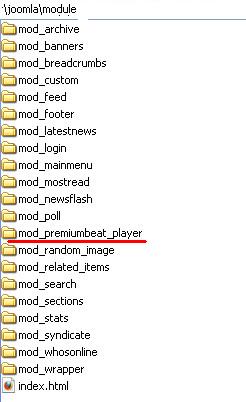
La procedura di configurazione è identica per ogni playlist. Per rendere semplice la configurazione possiamo utilizzare come esempi i file xml presenti nella directory audio. Utilizzando un qualsiasi, client FTP come ad esempio FileZilla provvederemo ad effettuare il download del file playlist_01.xml, aprendo tale file con un editor di testo andremo a specificare i seguenti tag:
<?xml version="1.0" encoding="UTF-8"?> <xml> <track> <path>musica/1.MP3</path> <title>Il mio primo file</title> </track> <track> <path>musica/2.MP3</path> <title>Il mio secondo file </title> </track>> </xml>
La struttura del file è molto semplice, ogni traccia è composta da un path contenente il percorso che il componente deve seguire per reperire la risorsa, ed un titolo che sarà visualizzato all'interno del player. È possibile inserire più file per ogni playlist. Prendendo in considerazione il nostro esempio, abbiamo creato la playlist con due tracce di nome 1.MP3 e 2.MP3, contenute nella cartella musica (occorrerà creare questa cartella nella posizione indicata all'interno del file xml), tali tracce avranno come titolo rispettivamente "Il mio primo file" ed "Il mio secondo file".
All'interno del campo path è possibile specificare anche un url esterno al nostro sito, dove poter reperire la risorsa audio. Effettuate tutte le modifiche non resta che salvare il file e procedere al suo upload.
Il player all'opera
Ultimata la fase di configurazione, il risultato ottenuto dovrebbe essere qualcosa di simile a ciò che viene visualizzato all'interno della figura 5.
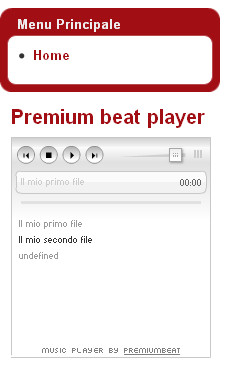
Come è possibile vedere il player ha tutte le funzioni di un normale lettore MP3, compresa la possibilità di impostare il volume dell'audio, nonché quella di selezionare dalla playlist il brano da ascoltare.
Naturalmente non dimenticate di caricare i file MP3 nella posizione specificata all'interno dei vostri file xml.
Conclusione
Tale componente può trovare diversi campi applicativi, può infatti essere utile per siti che promuovono o vendono brani musicali, oppure per siti didattici nei quali si vogliono mettere online le lezioni di un docente in formato MP3, oppure utilizzarlo in applicazioni nel campo della politica, del social network ecc. Ricordate comunque di rispettare sempre il diritto d'autore.